Používanie Sprievodcu spustením
Keď sa po prvýkrát prihlásite do Web Console, zobrazí sa Sprievodca spustením pre ESET PROTECT, ktorý môžete použiť na nasadenie ESET Management Agentov na počítače vo svojej sieti.
Sprievodca vám poskytne základné vysvetlenie dôležitých častí ESET PROTECT Web Console, ako aj stručné vysvetlenie ESET Management Agenta a bezpečnostných produktov spoločnosti ESET. Dozviete sa o počítačoch, úlohách, politikách, ako aj o ESET Management Agente.
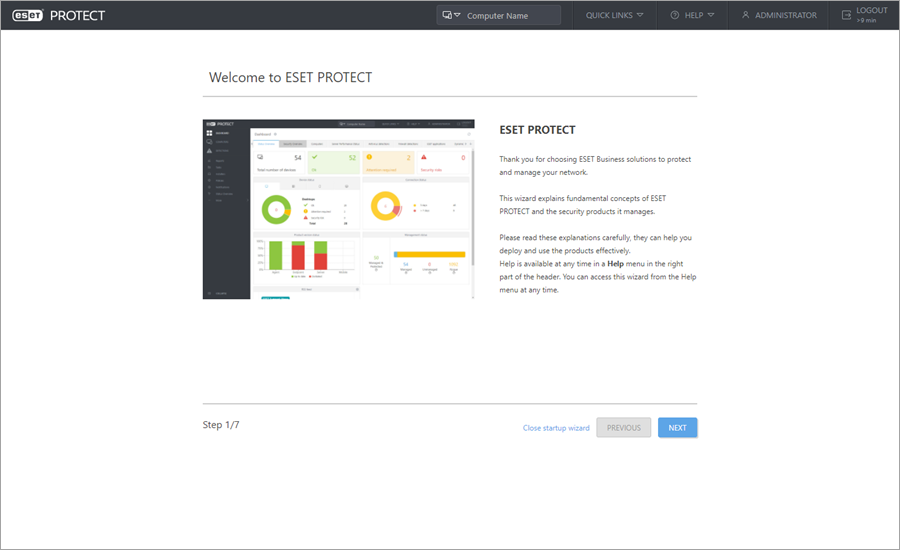
Ak si neželáte použiť sprievodcu, kliknite na Zatvoriť sprievodcu spustením. Otvorí sa rozhranie nástroja ESET PROTECT Web Console. Tento sprievodca sa už pri ďalšom prihlásení do ESET PROTECT Web Console nezobrazí. Sprievodcu spustením môžete opätovne zobraziť kliknutím na ![]() Pomocník > Sprievodca spustením.
Pomocník > Sprievodca spustením.
Posledný krok v Sprievodcovi nazvaný Nasadenie vám pomôže vytvoriť all-in-one inštalátor (obsahujúci ESET Management Agenta a bezpečnostný produkt ESET). Na vytvorenie all-in-one inštalátora agenta nepotrebujete použiť sprievodcu, je možné vytvoriť ho aj manuálne kliknutím na Iné možnosti nasadenia v časti Rýchle odkazy.
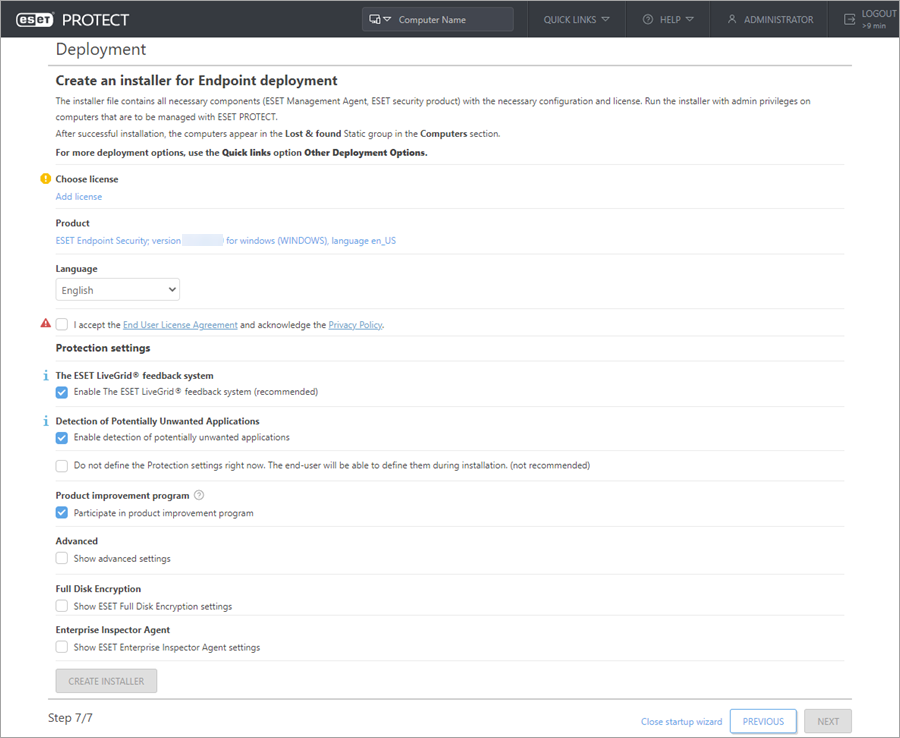
Inštalačný balík je v podobe súboru .exe a je platný len pre operačné systémy Microsoft Windows. Ak chcete vytvoriť inštalačný balík, váš používateľský účet musí mať pridelené povolenie pre nasadenie agenta. Ak používateľský účet toto povolenie nemá, v Sprievodcovi spustením sa nezobrazí krok Nasadenie, čo znamená, že používateľ nebude mať možnosť vytvoriť inštalačný balík. |
Pre vytvorenie inštalačného balíka postupujte podľa krokov uvedených nižšie:
1.Licencia (Voliteľné) – licenciu môžete pridať pomocou niektorej z metód popísaných v časti Správa licencií. Ak už máte existujúce licencie v Správe licencií, jednoducho vyberte licenciu, ktorá bude použitá na aktiváciu bezpečnostného produktu ESET počas inštalácie. Ak nevyberiete licenciu, môžete vytvoriť inštalátor bez nej a aktivovať produkt neskôr. Pridať či odobrať licenciu môže len správca, ktorý má ako domácu skupinu nastavenú skupinu Všetko a má oprávnenie na zápis pre licencie v danej skupine.
2.Produkt – vyberte bezpečnostný produkt ESET, ktorý bude nainštalovaný spolu s ESET Management Agentom.
Ak sa nezobrazujú žiadne inštalačné súbory produktu, uistite sa, že máte repozitár nastavený na AUTOSELECT. Podrobnosti nájdete v Nastaveniach servera v časti Pokročilé nastavenia. |
3.Jazyk – vyberte si jazyk inštalátora bezpečnostného produktu ESET.
4.Označte možnosť Súhlasím s podmienkami licenčnej dohody s koncovým používateľom a beriem na vedomie zásady ochrany osobných údajov. Viac informácií nájdete v Licenčnej dohode s koncovým používateľom (EULA), Podmienkach používania a zásadách ochrany osobných údajov pre produkty ESET.
5.Nastavenia ochrany – označením začiarkavacieho poľa vedľa príslušného nastavenia bude dané nastavenie použité v rámci inštalácie.
oZapnúť systém spätnej väzby ESET LiveGrid® (odporúčané)
oZapnúť detekciu potenciálne nechcených aplikácií – podrobnejšie informácie nájdete v našom článku databázy znalostí.
Označte začiarkavacie políčko Nedefinovať nastavenia ochrany (neodporúča sa), ak nechcete definovať nastavenia ochrany v rámci inštalácie, ale chcete ich nastaviť neskôr prostredníctvom politiky.
6.Ak nesúhlasíte so zasielaním správ o zlyhaní programu a anonymných telemetrických údajov (verzia a typ operačného systému, verzia produktu ESET a ďalšie informácie súvisiace s produktom) spoločnosti ESET, zrušte označenie možnosti Zúčastniť sa programu zlepšovania produktov. Ak ponecháte túto možnosť označenú, telemetrické údaje a správy o zlyhaní programu budú odosielané spoločnosti ESET.
7.Ak označíte možnosť Zobraziť pokročilé nastavenia, môžete vykonať nasledovné:
•ESET AV Remover – túto možnosť označte v prípade, ak chcete odinštalovať alebo úplné odstrániť antivírusový softvér tretej strany z cieľového zariadenia.
•Vybrať Certifikát agenta a zadať Prístupovú frázu certifikátu. Prístupovú frázu certifikátu zadajte v prípade, ak ste ju špecifikovali počas inštalácie svojho ESET PROTECT alebo používate vlastný certifikát s prístupovou frázou certifikátu. V opačnom prípade ponechajte pole Prístupová fráza certifikátu prázdne.
Prístupová fráza certifikátu nesmie obsahovať nasledujúce znaky: " \ Tieto znaky spôsobujú kritickú chybu počas inicializácie agenta. |
• Ak používate HTTP Proxy, označte možnosť Zapnúť HTTP Proxy nastavenia a zadajte konfiguráciu proxy (Hostiteľ, Port, Prihlasovacie meno a Heslo) na nastavenie pripojenia ESET Management Agenta k proxy a umožnenie preposielania komunikácie medzi ESET Management Agentom a ESET PROTECT Serverom. Pole Hostiteľ predstavuje adresu počítača, na ktorom beží HTTP Proxy. HTTP Proxy predvolene používa port 3128. V prípade potreby môžete nastaviť iný port. Uistite sa, že rovnaký port je zadaný aj v nastaveniach HTTP Proxy.
Komunikačný protokol medzi Agentom a ESET PROTECT Serverom nepodporuje autentifikáciu. Žiadne proxy riešenie sprostredkujúce komunikáciu medzi Agentom a ESET PROTECT Serverom, ktoré si vyžaduje autentifikáciu, nebude funkčné. |
Použitím možnosti Použiť priame pripojenie, ak nie je k dispozícii HTTP proxy vyriešite situáciu, keby bol klient mimo dosah proxy.
8.Šifrovanie celého disku – šifrovanie je dostupné len v prípade, ak je aktívna licencia pre ESET Full Disk Encryption.
9.Enterprise Inspector Agent – zahrnúť ESET Enterprise Inspector Agenta do inštalátora. Táto možnosť sa zobrazí, iba ak máte licenciu ESET Enterprise Inspector.
Zobraziť nastavenia ESET Enterprise Inspector Agenta
10. Kliknite na Vytvoriť inštalátor.
11. Stiahnite si vygenerovaný all-in-one inštalačný balík. Vyberte verziu, ktorú chcete nasadiť:
oStiahnuť 32‑bitovú verziu (napr. PROTECT_Installer_x86_en_US.exe)
oStiahnuť 64‑bitovú verziu (napr. PROTECT_Installer_x64_en_US.exe)
oStiahnuť verziu ARM64 (napr. PROTECT_Installer_arm64.exe) – ESET Management Agenta alebo bezpečnostný produkt ESET vo verzii x86 alebo x64 nie je možné nainštalovať na Windows ARM64.
Všetky dáta stiahnuté z repozitára (ESET Repository alebo vlastný mirror repozitár) sú digitálne podpísané spoločnosťou ESET, pričom ESET PROTECT Server overuje hash súborov a PGP podpisy. ESET PROTECT Server generuje All-in-one inštalátor lokálne. All-in-one inštalátor preto nie je digitálne podpísaný, čo môže pri jeho sťahovaní vygenerovať upozornenie vo webovom prehliadači alebo upozornenie samotného operačného systému a zabrániť inštalácii na systémoch, kde sú nepodpísané inštalátory blokované. |
12. Spustite súbor inštalačného balíka na klientskom počítači. Tento inštalačný balík nainštaluje ESET Management Agenta a bezpečnostný produkt ESET na zariadenie a pripojí ho k ESET PROTECT. Podrobné inštrukcie nájdete v časti Sprievodca inštaláciou. Inštalačný balík môžete spustiť v tichom režime, ak chcete skryť okno sprievodcu inštaláciou.
Po prvom prihlásení do ESET PROTECT Web Console vám odporúčame spustiť klientsku úlohu Aktualizácia operačného systému na počítači, na ktorom je nainštalovaný ESET PROTECT. |